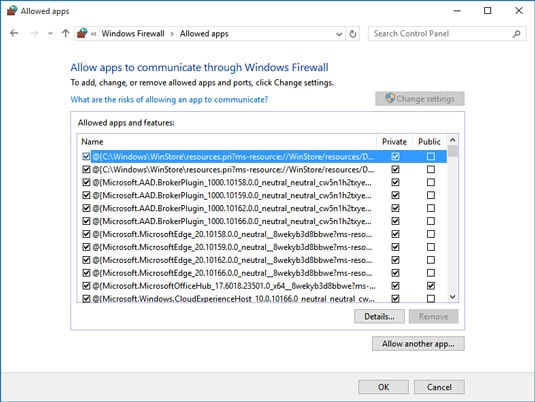1,4K
Se un programma è bloccato dal Windows Firewall, puoi permetterlo di nuovo aggiungendo un’eccezione. Le nostre istruzioni ti mostrano esattamente come farlo.
Windows 10: Aggiungere un’eccezione al firewall
Le seguenti istruzioni si applicano a Windows 10, ma lo troverete altrettanto facile da usare su versioni precedenti di Windows.
- Aprire il Pannello di controllo e selezionare “Windows Defender Firewall” sotto la categoria “Sistema e sicurezza”.
- Ora clicca sull’opzione “Consenti un’app o una funzione attraverso il Windows Defender Firewall” sulla sinistra.
- Qui troverete ora tutte le applicazioni che sono monitorate dal firewall. Se non trovi il programma desiderato nella lista, puoi aggiungerlo tramite il pulsante “Allow other app”.
- Imposta il firewall su “Allow other app”.
- Imposta un segno di spunta a sinistra del programma, così come i segni di spunta per le reti pubbliche e private sul lato destro.
- Usa il pulsante “OK” per salvare le tue impostazioni e aggiungere l’eccezione.
- Nota: Se non riesci a impostare un segno di spunta, devi prima cliccare sul pulsante “Cambia impostazioni” in alto.